هر آنچه که بایستی در رابطه با دستگاههای AirTag (ایرتگ) اپل بدانید

جدیدترین دستگاه شرکت اپل AirTag نام دارد که اندازهای کوچک و دایرهای داشته و با استفاده از آن و از طریق اپلیکیشن Find My میتوانید آیتمهای گم و یا دزدیده شده خود را پیدا کنید. در این مطلب قصد داریم که اطلاعات بیشتری را در رابطه با این گجت در اختیار شما قرار دهیم.
AirTag از فناوری باند فوقپهن و شبکه دستگاههای شرکت اپل استفاده کرده تا بدین ترتیب بتوانید به موقعیت مکانی دستگاه گم شدن خود پی ببرید.
آیفونها و سیستمعاملهای سازگار با AirTag

جهت استفاده از این فناوری باید آیفون شما به iOS 14.5 و بالاتر و آیپد شما نیز باید به iPadOS 14.5 و یا بالاتر مجهز باشد. این نسخه از سیستمعاملها با آیفون 6s و بالاتر، اولین و دومین نسل از iPhone SE و اکثر آیپدها سازگار هستند. با رفتن به “Settings > General > Software Update” میتوانید سیستمعامل دستگاه خود را آپدیت کنید.
جهت استفاده از Precision Finding که از طریق آن میتوانید با استفاده از جهتهای نشان داده شده بر روی صفحه، دستگاه گم شده را دقیقتر پیدا کنید باید آیفون 11 و یا 12 داشته باشید. به گفته اپل، این گوشیها جهت ردیابی دقیقتر از دوربین، ARKit، شتابسنج و ژیروسکوپ استفاده میکنند.
نحوه راهاندازی ایرتگ
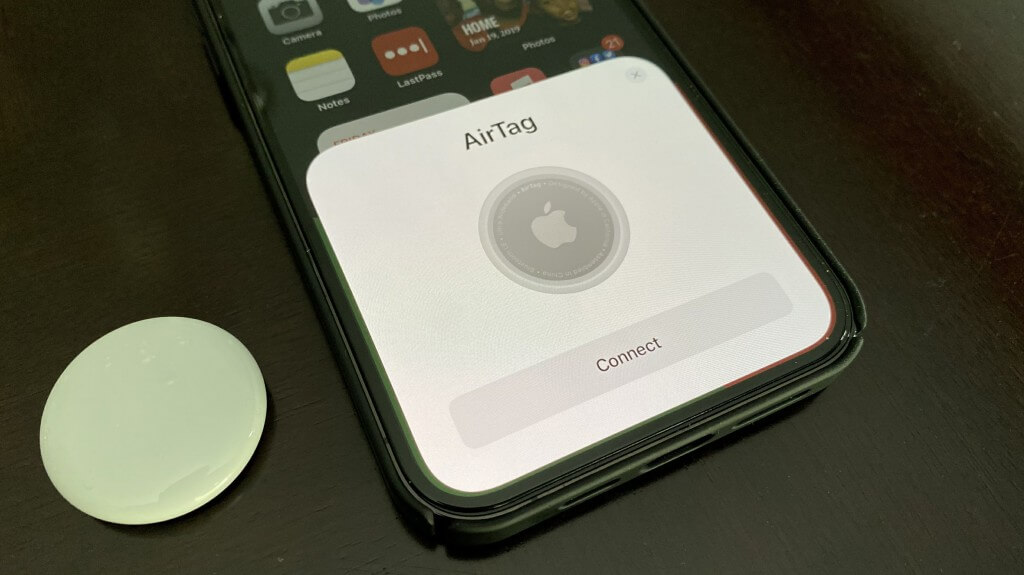
ایرتگ را از جعبه خارج کرده و برگه مربوطه را در گوشی خود بالا بکشید تا آن را فعال کنید. ایرتگ را در نزدیکی گوشی نگهدارید تا با صفحه نصب و راهاندازی آن (همانند ایرپاد و یا هومپاد) مواجه شوید. در ادامه میتوانید نامی را بر روی ایرتگ خود بگذارید. در نهایت نیز AirTag شما بر روی اپل آیدی شما ثبت میشود.
آیا ایرتگها نیازی هم به شارژ کردن دارند؟
خیر. به گفته اپل باتری این محصول یک سال دوام میآورد. باتری این دستگاهها، اختصاصی اپل نبوده و از نوع CR2032 است. با پایین کشیدن و چرخاندن پلیت پشتی میتوانید باتری ایرتگ را تعویض کنید.
این مطلب را نیز بخوانید: دردسر جدید برای اپل: باتری AirTag امنیت کودکان را به خطر میاندازد!
آیا AirTagها از موقعیت مکانی من استفاده میکنند؟
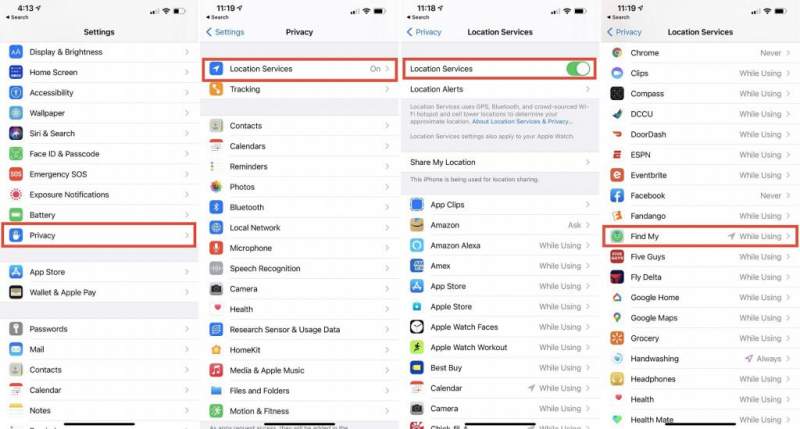
اگر سرویسهای موقعیت مکانی را بر روی دستگاه خود غیرفعال کرده باشید، آنگاه نمیتوانید از AirTag استفاده کنید، زیرا جهت پیدا کردن موقعیت آیتم گم شده خود به چنین قابلیتهایی نیاز دارید. جهت فعال کردن ویژگی ردیابی موقعیت مکانی Find My باید به “Settings > Privacy > Location Services” رفته و سپس سویچ موجود در بالای صفحه را بر روی حالت فعال قرار دهید. در ادامه در لیست اپلیکیشنها، “Find My” را پیدا کرده و آن را بر روی “While Using the App” قرار دهید.
نحوه پیدا شدن AirTagهای گم شده توسط اپل
در این رابطه باید بگوییم که ایرتگها از تراشه GPS برخوردار نبوده و در عوض از تراشه U1 اختصاصی اپل به همراه فناوری باند فوقپهن جهت ایجاد شبکهای همتا-به-همتا از 1.65 میلیارد دستگاه اپلی در سرتاسر جهان استفاده میکنند. موقعیت مکانی ایرتگها از این طریق پیدا میشود.
چگونه ایرتگ خود را پیدا کنیم؟

با باز کردن اپلیکیشن Find My بر روی دستگاه اپل خود میتوانید موقعیت مکانی ایرتگ خود را بر روی نقشه مشاهده کرده، صدایی را بر روی آن پخش کنید تا اگر در نزدیکی شما باشد، آن را پیدا کنید. در آیفون 11 و 12 نیز میتوانید با لمس کلید “Find”، قابلیت Precision Finding” را فعال کرده و با استفاده از راهنماییهای موجود بر روی نمایشگر، بهتر و دقیقتر ایرتگ خود را پیدا کنید.
در صورت عدم توفیق در پیدا کردن ایرتگ خود میتوانید در اپلیکیشن Find My آن را بر روی “Lost Mode” قرار داده و پیامی همانند اطلاعات تماس را نیز ایجاد کنید. بدین ترتیب هرگاه ایرتگ شما در مجاورت دستگاهی که از NFC برخوردار بوده (حتی گوشیهای اندرویدی) قرار گیرد، آنگاه این پیغام به دارنده آن دستگاه نمایش داده شده و آن شخص میتواند AirTag را به شما بازگرداند.
آیا میتوانم دستگاههای نزدیک به AirTag خود را مشاهده کنم؟
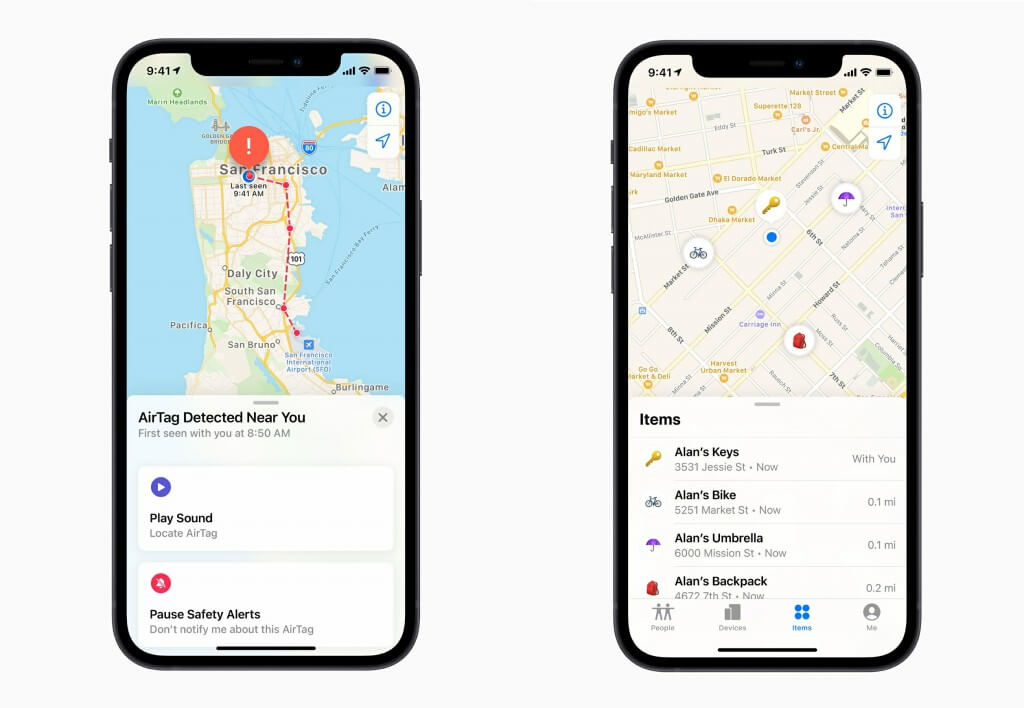
هیچ داده و تاریخچه مکانی بهصورت فیزیکی در AirTagها ذخیره نمیشود. شبکه Find My بهصورت پایان-به-پایان رمزنگاری شده و موقعیت و هویت دستگاهها فقط برای دارندگان آنها قابل رؤیت بوده و حتی اپل نیز این امکان چنین اقدامی را ندارد.
این مطلب را نیز بخوانید: Find My Network چیست، چه کاربردی دارد و چگونه میتوانیم از آن استفاده کنیم؟
آیا امکان بهاشتراکگذاری AirTag از طریق Family Sharing وجود دارد؟
با استفاده از ویژگی Family Sharing تا 5 نفر از اعضای یک خانواده حق استفاده اشتراکی از خریدهای iTunes، اپ استور، Apple Books ،Apple Music و همچنین حافظه iCloud را دارند. از طریق ویژگی Family Location Sharing میتوانید موقعیت مکانی خود را به اشتراک گذاشته و به اعضای خانواده خود کمک کنید که با استفاده از اپلیکیشن Find My، دستگاههای اپلی گم شده خود را پیدا کنند. البته باید بگوییم که AirTagها فقط از طریق یک اپل آیدی واحد قابل استفاده بوده و بنابراین جهت جلوگیری از ردیابی ناخواسته، فقط شما میتوانید که ایرتگ خود را ردیابی کنید.
شیوه حذف ایرتگ از اپل آیدی
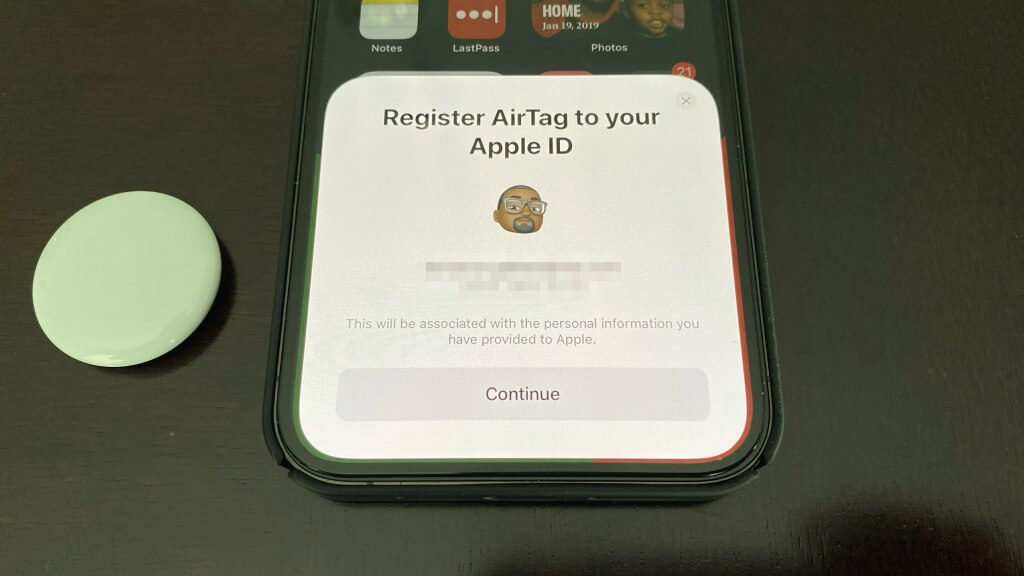
فقط شما میتوانید که این کار را انجام دهید. اپلیکیشن “Find My” را باز کرده، برگه “Items” را لمس کنید و سپس از لیست، “AirTag” را انتخاب نمایید. با لمس کردن “Remove Item” میتوانید ایرتگ خود را برای استفاده شخص دیگری، آزاد کنید. در غیر این صورت اگر شخصی AirTag (و دستگاه متصل شده به آن) شما را پیدا کند، آنگاه بهراحتی نمیتواند آن را به گجت خود لینک کند.
آیا میتوان از AirTagها جهت ردیابی کاربران استفاده کرد؟

نگرانی عمده در رابطه با دستگاههای ردیابی کوچک اینچنینی این است که از آنها جهت ردیابی کاربر استفاده شود، نه خود دستگاه. از لحاظ تئوری، به دلیل اندازه و وزن کم چنین دستگاههایی، میتوان آنها را بهصورت مخفیانه در کیف شخص دیگری قرار داد و وی را ردیابی نمود.
در این رابطه اگر آیفون شما به iOS 14.5 و بالاتر مجهز باشد، آنگاه در صورت تشخیص یک ایرتگ متعلق به شخصی دیگر در نزدیکی خود، به شما هشدار خواهد داد. در ادامه نیز میتوانید آن ایرتگ را غیرفعال کرده و یا صدایی را بر روی آن پخش و سپس آن را پیدا کنید.
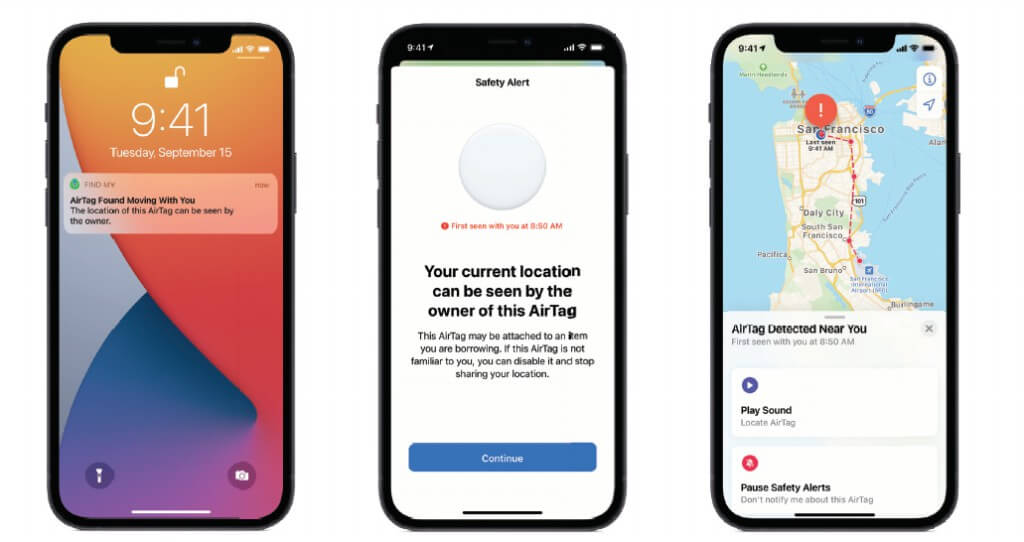
در رابطه با کاربران اندرویدی نیز که قابلیت بالا را در اختیار ندارند باید بگوییم که ایرتگها اگر به مدت 3 روز از صاحب خود دور باشند، آنگاه صداهایی را از خود پخش خواهند کرد. اگر شخصی حداقل در شبهنگام به نزد شما بازگردد، آنگاه با استفاده از AirTag میتوانید وی را ردیابی کنید. این قابلیت در Samsung Tag نیز وجود داشته، اما شبکه Tile به این خوبی نیست. Jiobits و سایر ردیابهای GPS نیز میتوانند بهصورت مشابهی کاربرد داشته باشند.
آیا AirTag با دستگاههای اندرویدی سازگار است؟
کاربران اندروید نمیتوانند یک AirTag را بر روی دستگاه خود ثبت کنند، اما با استفاده از قابلیت NFC میتوانند به این ردیابها وصل شده، پیامهای Lost Mode را خوانده و سپس دستگاه گم شده را به صاحبش بازگردانند.
نوشته هر آنچه که بایستی در رابطه با دستگاههای AirTag (ایرتگ) اپل بدانید اولین بار در اخبار فناوری و موبایل پدیدار شد.
